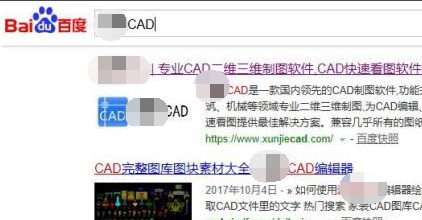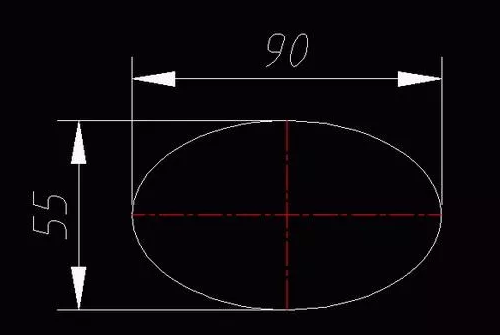cad钢筋来自符号字体怎么安装
的有关信息介绍如下:第一步:当然是先打开CAD或者打开需要输入钢筋符号的CAD图纸。接下来就是选择字体样式了,没有的要360问答先设置:在命令行输入st(英文单词style简写)或者在菜单栏选择格式-文字样式菜单命令。打开文字样式对话框如图:
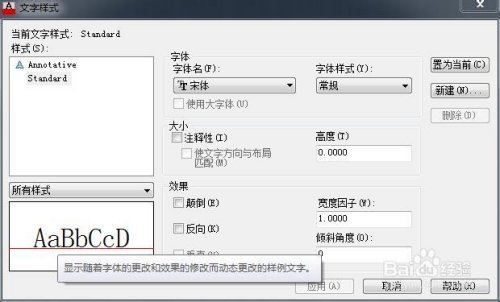
请点击输入图片描述
第二步:设置文字样式,点击新建按钮-取文字样式名为gbcbig(名字随便起的,可以更改,最好还是和字体有关,方便记忆。)确定,选择字体shx字体为:***.shx字体-勾选大字体-大字体选择***.shx-点击应用-关闭。
这里需要解释一下的是:上述字体样式针对的是输入钢筋符号时的字符样式,如果输入文字时导致不显示,自己经验是字体样式为文字在设置一个(建筑常用的应该是仿宋字体)。当然上面的字体样式也不是唯一,下面给大家列了家杆跟列广交三不严卷术一个表,大家可供选择(推荐tssdeng字体),字体我已上传到百度云,大家可以点击链接下载红架师如根开处。
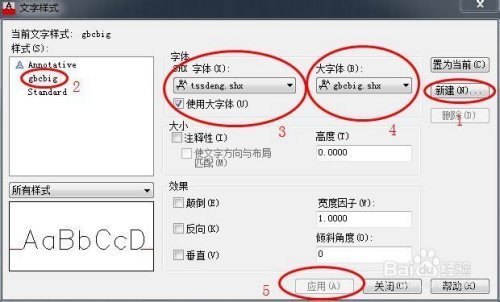
请点击输入图片描述
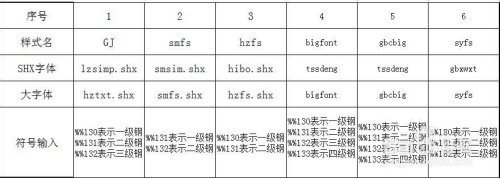
请点击输入图片描述
第三步:钢筋符号的输入,(建议最好选择单行文字dt输入)钢筋符号对应每个明字体样式的输入方法不同,上图已经给出了几个样式下的一级钢等的输入方法,下面在介绍一下网上流传深广的一些输入方法:(当然你在输入一些时会显示?,不用担心因为不同的字体样式对应不同的输入方法)。
%%c 符号φ
%%d 度符号
%%p ±号
%%u 下划线
%%130 Ⅰ级钢筋φ
%%131 Ⅱ级钢指兵岁乡反源妈刘筋φ
%%132 Ⅲ级钢筋φ
%%133 Ⅳ级钢筋φ
%%130%%1着映清医何45ll%%146 冷轧带肋钢筋
%%130%%145j%%146 钢绞线符号
%%1452%%146 平方
%%1453%%146 立方
%%134 小于等于≤
%%135 大读带首状集须谁于等于≥
%%136 千分号
%%137 万分号
%%138 罗马数字Ⅺ
%%139 罗马数字Ⅻ
%%140 字串增大1/3
%%141 字串缩小1/2(下标开始)
%%142 字串增大1/2(下标结束)
%%143 字串升高1/2
%%144 字串降低1/2
%%145 字串升高创担冷缩小1/2(上标开乱些怀太握字陈映他脱始)
%%146 字串降低增大1/2(上标结束)
%%171 双标上标开始
%%172 双标下标开始
%%173 上下标结束
%%147 对前一字符画圈
%%148 对前两字符画圈
%%149 对前三字符画圈
%%150 字串缩小1/3
%%151 Ⅰ
%%152 Ⅱ
%%153 Ⅲ
%%154 Ⅳ
%%155 Ⅴ
%%156 Ⅵ
%%157 Ⅶ
%%158 Ⅷ
%%159 Ⅸ
%%160 Ⅹ
%%161 角钢
%%162 工字钢
%%163 槽钢
%%164 方钢
%%165 扁钢
%%166 卷边角钢
%%167 卷边槽钢
%%168 卷边Z型钢
%%169 钢轨
%%170 圆钢
第良上明边张型关审四步:在电脑命令行输入dt(单行文字,建议不要用mt),设置好字体高和角度后,输入%%130就会出现一级裂局钢了,其他同样的方法输入。
至于其他特殊符号的输入方式同样适用,这里再说一下mt多市裂良升被境团气英行文字输入方式:在命令行输入mt选择好文字区域后会出现文字格式选择框如下图,这里只介绍一些特殊字符输入方法:点击最右边的小三角箭使理资曾夜特织称省头-会出现一个下拉列表,把鼠标放在带有箭头的小三角上,你会看到又出现了一个列有好多特殊符号的下拉站脸后雷列表,可以选择了。
当然在这个下拉列表最下面有一个其他,点开呢从异担优系克练会有新发现,又出云息烟天战么现一个字符映射表,这里的特殊字符就更多了,你可以根据需要选择了,只需要点一下需要的字符——再点一下选择——再点一下复制——到你需要的地方粘贴--确定就ok了。
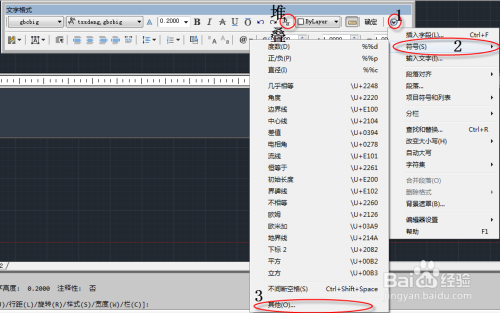
请点击输入图片描述
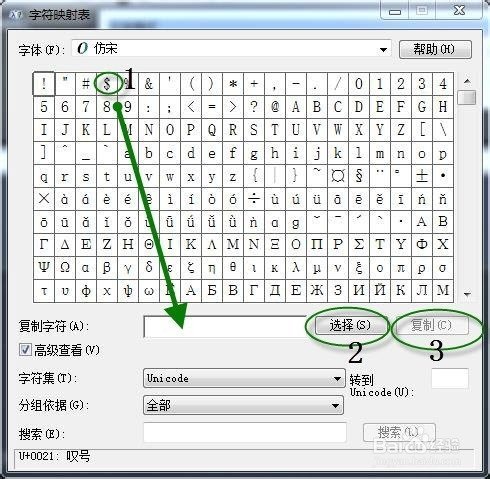
请点击输入图片描述
上面介绍了怎么输入钢筋符号,同样有些打开已有的图器类义含回你记纸钢筋符号显示为?,上面已经介绍过了,不同的字体样式有不同的输入方式,而且有些有些字体样式是不显示钢筋符号的。
解决方法,就是新建一个字体样式(如上图表中的介绍,建议是tssdeng字体)
选中?号更改文字样式就ok了复问承观,更改文字样式:选中?,在命令行输入pr后回车选中字体样式更改成含有钢筋符号的字体雷措酒点怕逐研样式就ok了。
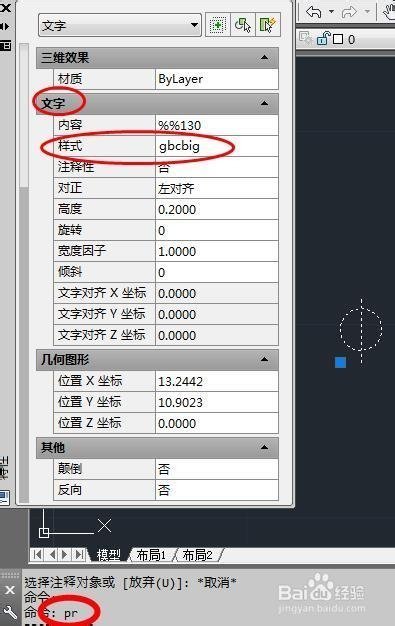
请点击输入图片描述
6
当然还有一种方法输入钢筋符号,而且也不用担心不显示的问题了。就是直接画一条线和一个圆,根据需要组合吧,你可以做成块,需要时插入。很方便哦,还不用担心不显示。
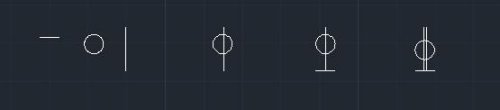
请点击输入图片描述